Windows11でのネットワークデータ使用量の確認とリセット
Windows11でネットワークデータの使用状況を確認してリセットする方法は次のとおりです。 データ上限のあるインターネット接続が制限されている場合、ネットワークの使用状況を監視することは、不要な費用を回避するために不可欠なプロセスです。 Windows 10と同様に、Windows 11には、アプリが使用するデータ量を表示するネットワークモニターが組み込まれています。 この記事では、サードパーティのアプリをダウンロードせずに、Windows11でネットワークデータの使用状況を確認およびリセットする方法について説明します。
広告
Windows 11は、ネットワークの使用状況とアプリが使用したトラフィック量に関する基本情報を提供します。 インターネットプロバイダーがデータをわずかに異なる方法で評価する場合があることに注意してください。 また、高度な統計(Windows 11は過去30日間のデータのみを提供します)やネットワークリミッターはありません。つまり、一部のユーザーは、トラフィック制御を改善するためにサードパーティのアプリを必要とする場合があります。
過去30日間にアプリが消費したデータ量を知りたい場合は、次の手順を実行してください。
Windows11でネットワークデータの使用状況を確認する方法
- 押す 勝つ + 私 Windowsを開くには 設定.
- に移動します ネットワークとインターネット セクション。
- クリック データ使用量 右上隅のボタン。 Windows設定アプリでは、便宜上、ボタンの右側にデータカウンターが表示されることに注意してください。
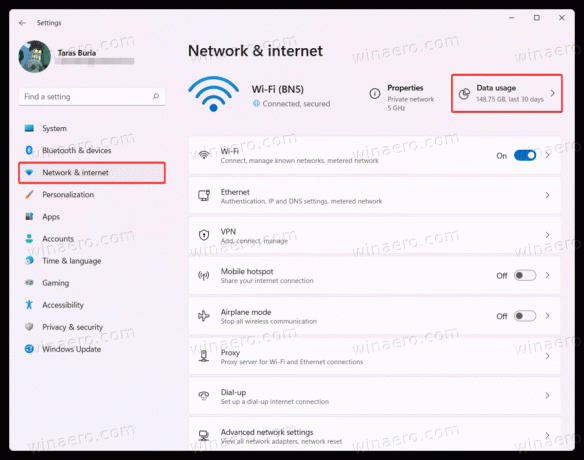
- 次の画面に、過去30日間に現在のネットワークを使用したすべてのアプリのリストが表示されます。
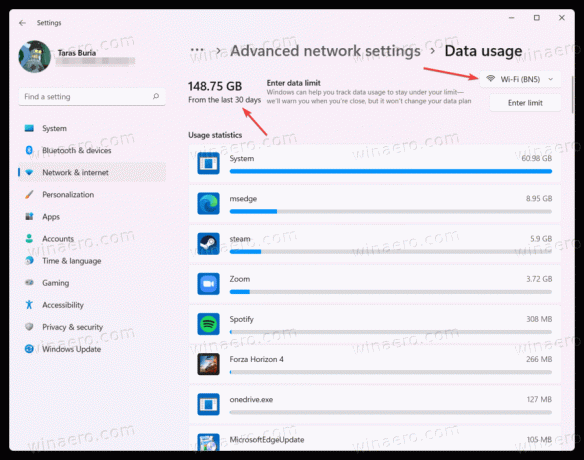
- Windows 11で別のアダプター(たとえば、Wi-Fiの代わりにイーサネットの場合)のネットワーク使用状況を確認する場合は、右上隅にある[ネットワーク]ドロップダウンをクリックして、別のアダプターを選択します。
これで完了です。
OSは、過去30日間のネットワーク使用量をカウントします。これは、統計がリセットされないことを意味します。 それでも、インターネットトラフィックの使用状況データを手動でリセットできます。 Windows 11でネットワークデータの使用をリセットするには、次の手順を実行します。
Windows11でネットワークデータの使用をリセットする方法
- を押してWindows設定を開きます 勝つ + 私 ショートカット。 にリストされている他の方法を使用することもできます 次の記事.
- に移動します ネットワークとインターネット セクションをクリックし、 データ使用量 ウィンドウの右上隅にあるボタン。
- すべてのアプリのリストを下にスクロールして、 リセット ボタン。
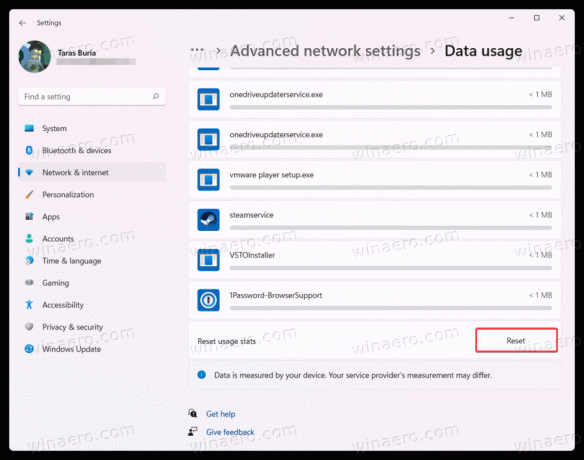
- クリック リセット 確認するために。 Windows 11は、アダプターごとにネットワーク使用量をリセットすることに注意してください。 つまり、Wi-Fi、イーサネット、およびその他すべての利用可能なネットワークコントローラーのインターネットトラフィックアクティビティを個別にリセットする必要があります。
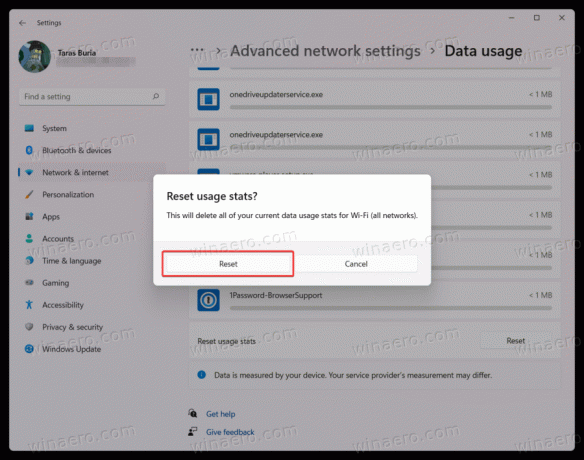
- 別のコントローラーのネットワーク使用量をリセットするには、上にスクロールして、ウィンドウの右上隅にあるドロップダウンリストからコントローラーを選択します。 次に、下にスクロールしてクリックします リセット.
終わり!
最後に、タスクマネージャーアプリを含むもう1つの方法があります。
タスクマネージャーの使用
タスクマネージャを使用して、Windows11のネットワーク使用状況を確認することもできます。 唯一のことは、タスクマネージャーが何らかの理由でUWPアプリのみを表示することです。これは、インターネットトラフィックを監視するための最良のオプションではありません。
タスクマネージャを使用してネットワークデータの使用状況を確認するには、次の手順を実行します。
- タスクマネージャーを開く アプリ。
- に切り替えます アプリの履歴 タブ。
- 次に、をクリックします 通信網 桁。

- ない場合 通信網 列、任意を右クリックして選択します 通信網 コンテキストメニューから。
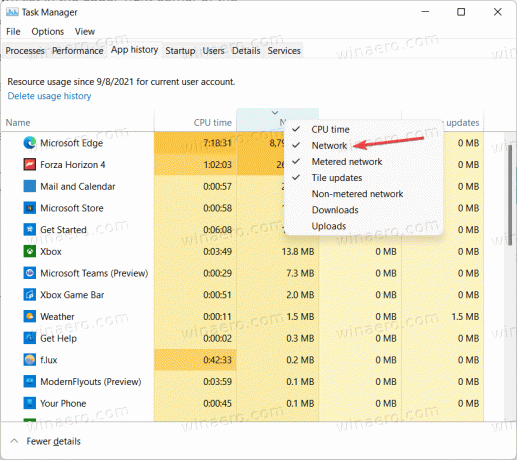
統計をリセットするには アプリの履歴 タスクマネージャのタブをクリックし、 使用履歴の削除 リンク。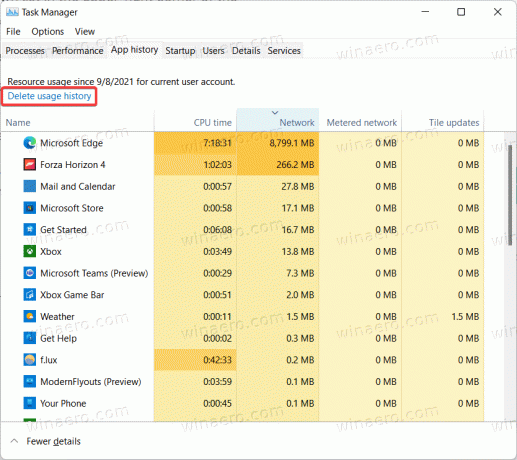
最後に、1つのコマンドでWindows11のすべての接続のすべてのネットワークデータをリセットする方法があります。 高架のWindowsターミナルで実行する必要があります。 以下をせよ。
コマンドプロンプトですべてのネットワークのデータ使用量をリセットする
- 新しいWindowsターミナルを開く 管理者として.
- を選択 コマンド・プロンプトプロフィール.
- 次のコマンドをコピーして、[コマンドプロンプト]タブに貼り付けます。
ネットストップDPS&DEL / F / S / Q / A "%windir%\ System32 \ sru \ *"&ネットスタートDPS.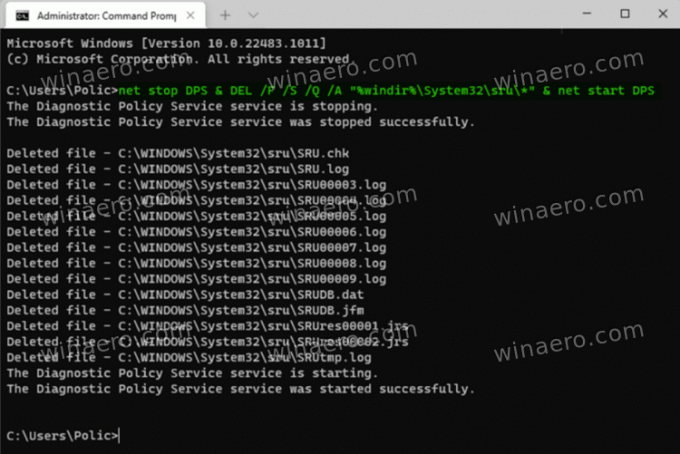
- Windowsターミナルがすべてのコマンドを終了するのを待ちます。
これで完了です。 必要に応じて、コマンドプロンプトタブまたはターミナルアプリを閉じることができます。
最後に、ワンクリックで上記のすべてを実行するすぐに使用できるバッチファイルをダウンロードできます。
バッチファイルをダウンロード
ダウンロードして、任意のフォルダに解凍し、ダブルクリックします。 このファイルはUAC要求をもたらし、上記のコマンドを使用してすべてのネットワークのネットワーク使用状況データをリセットします。
それでおしまい。

